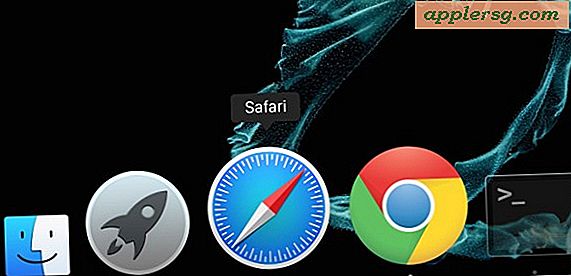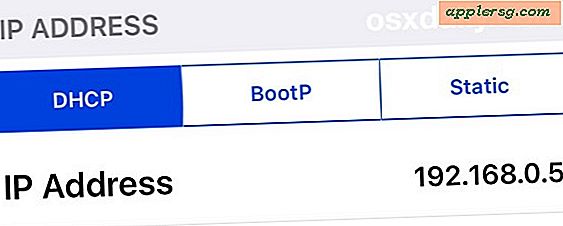Wie behalte ich meine Prozentsätze aus einer Excel-Tabelle bei einem Word-Seriendruck?
Sie können den Seriendruck von Word verwenden, um Inhalte aus einer Tabelle, Tabelle oder Datenbank in Ihr Dokument einzufügen. Wenn Sie während eines Seriendrucks einen Prozentsatz aus Excel in Word einfügen, ändert sich das Format der Zahl. Das Prozentsymbol wird entfernt und zusätzliche Nullen werden eingefügt. Glücklicherweise können Sie den Prozentsatz Ihres Wertes während eines Seriendrucks beibehalten, sodass Ihr Dokument so angezeigt wird, wie Sie es möchten. Sie können auf die Feldcodes des Seriendrucks zugreifen und ihnen während der Seriendruckeinrichtung Schalter hinzufügen.
Schritt 1
Öffnen Sie ein neues Dokument in Word und wählen Sie in der Symbolleiste "Extras", "Briefe und Mailings" und "Seriendruck". Auf der rechten Seite wird ein Aufgabenbereich Seriendruck geöffnet.
Schritt 2
Wählen Sie den Dokumenttyp aus, den Sie erstellen möchten, und wählen Sie unten im Aufgabenbereich "Weiter".
Schritt 3
Wählen Sie "Aktuelles Dokument verwenden" als Startdokument und wählen Sie "Weiter".
Schritt 4
Wählen Sie als Ihre ausgewählten Empfänger "Eine vorhandene Liste verwenden", klicken Sie dann auf "Durchsuchen" und suchen Sie die Excel-Datei, die Sie verwenden möchten.
Schritt 5
Wählen Sie im Dialogfeld "Tabelle auswählen" das richtige Arbeitsblatt aus und klicken Sie auf "OK". Der Inhalt des Arbeitsblatts wird im Dialogfeld "Seriendruckempfänger" angezeigt. Klicken Sie auf "OK", um sie zu akzeptieren und wählen Sie im Aufgabenbereich "Weiter".
Schritt 6
Klicken Sie auf "Weitere Elemente..." und fügen Sie die Felder ein, die Sie hinzufügen möchten, und klicken Sie dann auf "Schließen".
Schritt 7
Gehen Sie zu Ihrem Word-Dokument und ordnen Sie die Felder auf Ihrer Seite so an, dass sie wie gewünscht positioniert sind.
Schritt 8
Suchen Sie das Feld, das die Prozentsätze aus Excel enthält. Drücken Sie "Alt + F9" auf Ihrer Tastatur, um die Seriendruckfeldcodes anzuzeigen. Alternativ können Sie in der Symbolleiste "Extras" und "Optionen" auswählen, die Registerkarte "Ansicht" auswählen, ein Häkchen bei "Feldcodes" setzen und auf "OK" klicken.
Schritt 9
Platzieren Sie Ihren Cursor am Ende des Feldnamens, direkt vor der abschließenden Klammer, an der die Prozentsätze angezeigt werden. Fügen Sie dort "# .00%" hinzu. Ihr Code sollte wie folgt aussehen:
{ MERGEFIELD "Prozentsatz" # .00% }
Schritt 10
Drücken Sie erneut "Alt + F9", um die Seriendruckfeldcodes auszublenden. Kehren Sie zum Aufgabenbereich "Seriendruck" zurück und wählen Sie "Weiter", um eine Vorschau Ihrer zusammengeführten Daten anzuzeigen.
Schritt 11
Verwenden Sie die Pfeile nach links und rechts (oben im Aufgabenbereich), um die Daten anzuzeigen. Ihre Prozentsätze aus Excel bleiben erhalten.
Wählen Sie „Weiter: Zusammenführung abschließen“ und dann „Drucken“ oder „Einzelne Briefe bearbeiten...“, um die Zusammenführung abzuschließen.